Matikan, restart opsi hilang dari Fix Menu Mulai
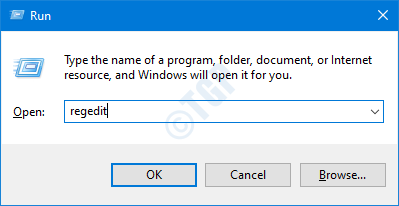
- 3430
- 356
- Enrique Purdy
Setelah menyelesaikan pekerjaan hari Anda saat mencoba mematikan perangkat Anda bagaimana jika Anda melihat tidak ada opsi shutdown, restart, atau tidur di menu start? Bahkan jika Anda menekan 'Alt+f4'Kunci Anda akan diinjak dengan pesan kesalahan. Jika itu masalahnya, jangan khawatir. Ini cukup umum dengan komputer kantor kerja karena administrator sistem cenderung membatasi pengguna domain untuk memulai kembali atau mematikan pengaturan kantor. Ikuti metode ini untuk memperbaiki masalah ini.
Cara memulihkan tutup, restart, tidur dan hibernasi pilihan
Ada dua cara untuk memperbaiki masalah ini.
Metode 1 - Menggunakan Registry
1. Pada awalnya, tekan saja Kunci Windows+R kunci bersama.
2. Lalu, ketik "Regedit"Dan klik"OKE“.
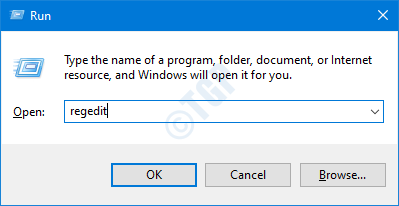
Penting- Editor Registry adalah lokasi yang sangat rumit di sistem Anda. Sebelum menuju untuk memodifikasi registri, kami meminta untuk membuat cadangan registri di komputer Anda.
Jika Anda belum mendukung registri, setelah membuka editor registri, klik "Mengajukan“. Kemudian klik "Ekspor”Untuk membuat cadangan baru di komputer Anda.
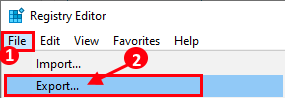
3. Setelah mengambil cadangan, pergi ke lokasi ini-
Hkey_current_user \ software \ microsoft \ windows \ currentversion \ policies \ explorer
4. Di sisi kanan, periksa apakah ada “Noclose" nilai.
5. Kemudian, klik dua kali pada kunci untuk mengubah nilainya.
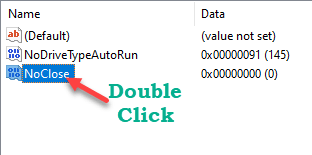
[
CATATAN-
Jika Anda tidak melihat kuncinya, lakukan ini -
A. Klik kanan di ruang dan klik “Baru>“.
B. Memilih "Nilai dword (32-bit)“Dari daftar.
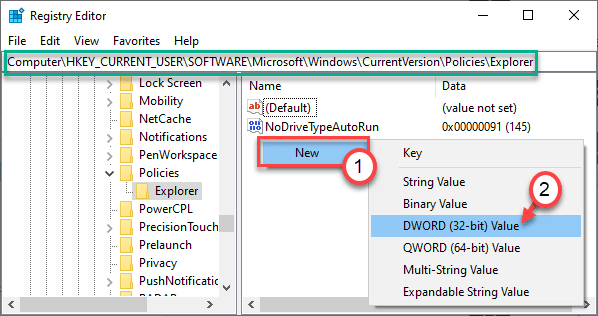
C. Kemudian, sebutkan nilai baru ini sebagai "Noclose“.
D. Setelah itu, klik dua kali di atasnya untuk mengaksesnya.
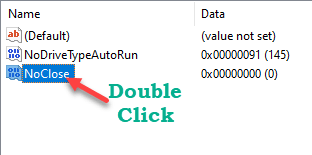
Kemudian ikuti instruksi lebih lanjut.
]
6. Setelah itu, atur nilainya ke “0“.
7. Akhirnya, klik "OKE”Untuk menyimpan perubahan ini.
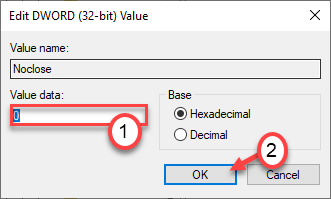
Tutup editor registri. Kemudian, klik ikon Windows dan Anda akan melihat bahwa opsi restart, tidur, dan mematikan telah muncul lagi.
Metode 2 - Menggunakan Editor Kebijakan Grup
[Hanya untuk edisi Windows 10 Pro dan Enterprise]
1. Anda harus menekan Kunci Windows+R kunci bersama.
2. Lalu menulis "gpedit.MSC"Dan klik"OKE“.
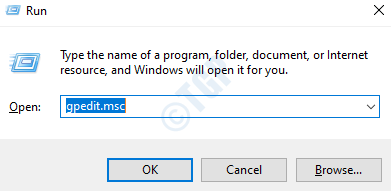
3. Setelah editor kebijakan grup terbuka, pergi ke tempat ini -
Konfigurasi Pengguna> Templat Administratif> Menu Mulai dan Taskbar
4. Di sisi kanan, klik dua kali di “Hapus dan mencegah akses ke perintah mati, restart, tidur dan hibernasi“.
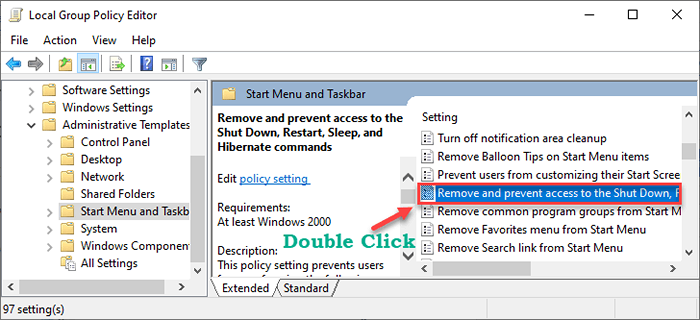
5. Tetapkan kebijakan ke “Dengan disabilitas“.
6. Akhirnya, klik "Menerapkan" Dan "OKE“.
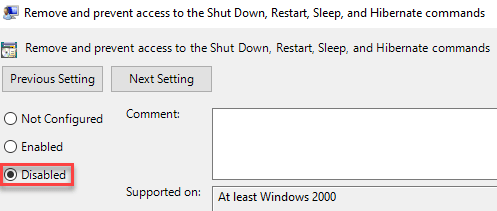
Ini akan mengaktifkan kembali pengaturan kebijakan dan Anda akan melihat opsi shutdown, restart dan tidur lagi.
Masalah Anda harus diselesaikan.
Catatan: - Jika ini juga tidak berhasil, maka lakukan ini: -
Pergi ke Konfigurasi Komputer -> Pengaturan Windows -> Pengaturan Keamanan -> Kebijakan Lokal -> Penugasan Hak Pengguna.
Menemukan Mematikan sistem aturan dan kemudian berikan kepada pengguna domain Anda izin itu.
Solusi tambahan
Tekan Ctrl + alt + hapus tombol dan di sisi kanan bawah, Anda dapat menemukan opsi daya
- « Keyboard panel emoji tidak berfungsi pada fix windows 10 /11
- Cara Memperbaiki Pemberitahuan Tidak Bekerja di Windows 10 »

